在日常使用电脑的过程中,我们经常需要打开文件夹来查看、管理和整理文件。然而,对于一些新手来说,可能并不清楚如何正确打开一个普通文件夹。本教程将为大家详细介绍打开普通文件夹的步骤和技巧,让大家轻松上手。
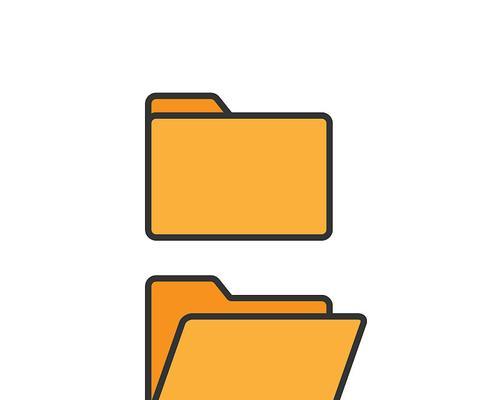
定位并点击桌面
在使用Windows操作系统的电脑上,首先需要定位到桌面这个文件夹。将鼠标指针移动到屏幕下方的任务栏,点击其中一个空白区域或者按下键盘上的Win+D快捷键。
寻找文件资源管理器
在桌面上找到一个名为“此电脑”或者“我的电脑”的图标,这个图标通常代表着文件资源管理器。双击打开该图标。
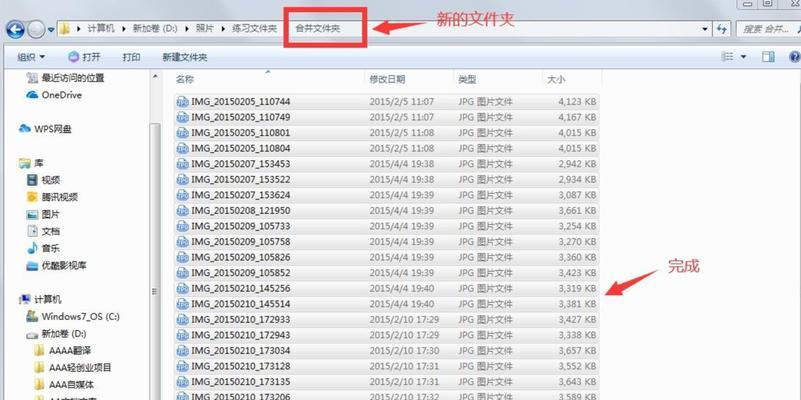
使用快捷键
如果你熟悉键盘快捷键,可以直接按下Win+E组合键来打开文件资源管理器。这是Windows系统中默认的快捷键,方便快速打开文件夹。
选择其他方式
除了使用桌面图标或者快捷键打开文件资源管理器外,还可以通过点击任务栏下方的“开始”按钮,然后在开始菜单中找到“文件资源管理器”来打开文件夹。
使用搜索功能
如果你不确定文件资源管理器在哪里,可以使用Windows系统的搜索功能。点击任务栏上方的搜索框,输入“文件资源管理器”,然后点击搜索结果中的“文件资源管理器”来打开。
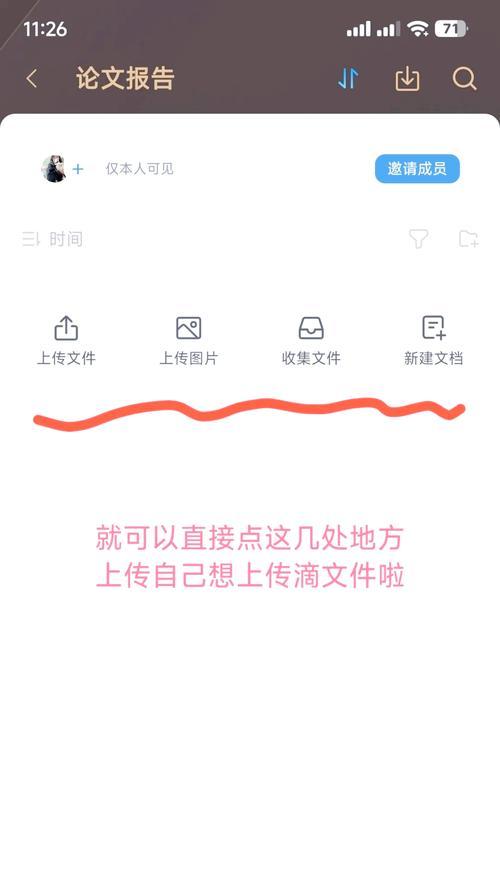
查看和选择驱动器
一旦成功打开文件资源管理器,你将会看到一个新窗口弹出。在这个窗口的左侧,你可以看到一个列有各个驱动器的列表。点击其中一个驱动器,即可打开相应的文件夹。
导航到目标文件夹
在左侧驱动器列表的下方,你可以看到一个名为“此电脑”或者“我的电脑”的选项。点击它,就可以导航到电脑中的其他文件夹。逐级点击文件夹,直到找到你想要打开的目标文件夹。
使用路径导航栏
在文件资源管理器的顶部,有一个路径导航栏。路径导航栏显示了当前所在文件夹的路径。如果你知道目标文件夹的路径,可以直接在路径导航栏中输入路径,并按下Enter键,即可打开目标文件夹。
使用快速访问
文件资源管理器的左侧还有一个名为“快速访问”的栏目。在这个栏目中,你可以找到最近访问的文件夹或者自己固定的常用文件夹。点击其中一个文件夹,即可直接打开。
使用地址栏
文件资源管理器的顶部还有一个地址栏。在地址栏中,你可以输入文件夹的路径或者直接粘贴文件夹路径,然后按下Enter键,即可打开目标文件夹。
使用鼠标右键
另外一个打开文件夹的方法是使用鼠标右键。在目标文件夹上点击鼠标右键,会弹出一个菜单,选择“打开”选项即可打开文件夹。
使用拖拽功能
如果你已经打开了一个文件资源管理器窗口,并且知道目标文件夹在另外一个窗口中,你可以将目标文件夹拖拽到已经打开的窗口中,即可直接打开目标文件夹。
使用快捷方式
有些文件夹可能已经被创建了一个快捷方式,你可以在桌面或者其他地方找到这个快捷方式,并双击它来打开目标文件夹。
使用搜索功能
如果你记得目标文件夹中的某个文件或者文件夹的名称,你可以使用文件资源管理器的搜索功能。在右上角的搜索框中输入关键词,即可快速定位到目标文件夹。
通过本教程,我们学习了多种打开普通文件夹的方法,包括点击桌面图标、使用快捷键、通过开始菜单和搜索功能、导航到目标文件夹等。不同的方式适用于不同的情况,选择适合自己的方法,可以更高效地打开文件夹,提高工作效率。希望本教程能帮助大家更好地使用电脑。


